Bạn gặp khó khăn trong việc theo dõi các cuộc hội thoại trực tiếp trên chiếc điện thoại Samsung Galaxy của mình? Hay đơn giản là bạn muốn ghi lại nội dung các cuộc trò chuyện một cách nhanh chóng và chính xác? Với tính năng Live Transcribe (Phiên âm trực tiếp), bạn có thể ngay lập tức biến lời nói thành văn bản hiển thị trên màn hình theo thời gian thực, giúp mọi tương tác trở nên dễ tiếp cận và dễ dàng nắm bắt hơn bao giờ hết. Đây là một công cụ trợ năng mạnh mẽ, đặc biệt hữu ích cho những người khiếm thính hoặc bất kỳ ai muốn nâng cao khả năng ghi chép thông tin từ các cuộc đối thoại.
Live Transcribe của Samsung không chỉ là một tiện ích đơn thuần, mà còn là giải pháp toàn diện giúp bạn vượt qua rào cản ngôn ngữ và thính giác, mang lại trải nghiệm giao tiếp liền mạch hơn. Bài viết này sẽ hướng dẫn chi tiết cách kích hoạt, sử dụng và tối ưu tính năng phiên âm trực tiếp Samsung này, đảm bảo bạn không bỏ lỡ bất kỳ thông tin quan trọng nào.
Live Transcribe Là Gì?
Live Transcribe là một tính năng tích hợp sẵn trên các dòng điện thoại Samsung Galaxy, cho phép chuyển đổi lời nói thành văn bản hiển thị trên màn hình theo thời gian thực. Tính năng này hoạt động hiệu quả cho các cuộc trò chuyện trực tiếp, giúp bạn nắm bắt những chi tiết quan trọng hoặc theo dõi các cuộc thảo luận mà không bỏ sót từ nào.
Điểm nổi bật của Live Transcribe là khả năng hỗ trợ đa ngôn ngữ, cho phép bạn dễ dàng chuyển đổi giữa các ngôn ngữ khác nhau. Ngoài ra, bạn còn có thể sao chép và lưu lại các bản phiên âm để tham khảo sau này, biến nó thành một công cụ ghi chú tiện lợi và mạnh mẽ. Đây là một phần quan trọng trong bộ tính năng trợ năng Samsung, thể hiện cam kết của hãng trong việc mang lại trải nghiệm toàn diện cho mọi người dùng.
Hướng Dẫn Kích Hoạt & Sử Dụng Live Transcribe Trên Samsung Galaxy
Để bắt đầu trải nghiệm tính năng phiên âm trực tiếp mạnh mẽ này, bạn cần thực hiện vài bước đơn giản sau:
Bước 1: Truy cập cài đặt Trợ năng
Mở ứng dụng Cài đặt (Settings) trên điện thoại Samsung của bạn. Cuộn xuống và chọn mục Trợ năng (Accessibility), hoặc bạn có thể tìm kiếm nhanh bằng cách gõ “Trợ năng” vào thanh tìm kiếm.
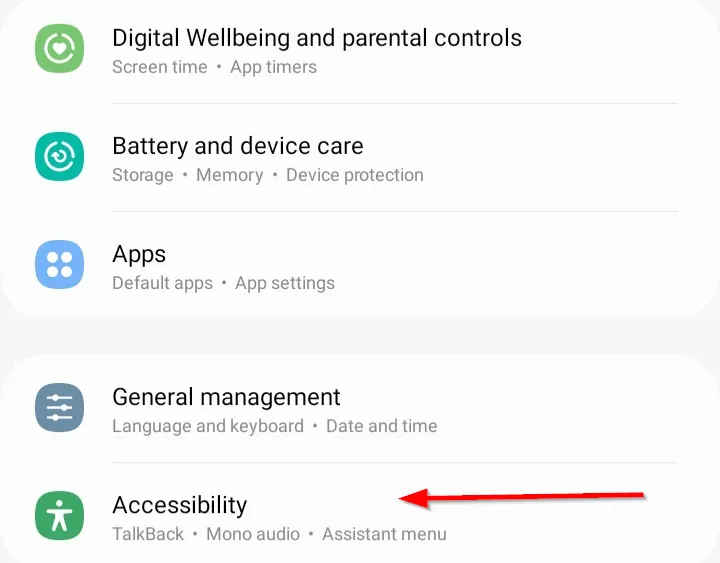 Tùy chọn "Trợ năng" trong menu Cài đặt trên điện thoại Samsung Galaxy
Tùy chọn "Trợ năng" trong menu Cài đặt trên điện thoại Samsung Galaxy
Tiếp theo, bạn chọn Cải thiện thính giác (Hearing Enhancements).
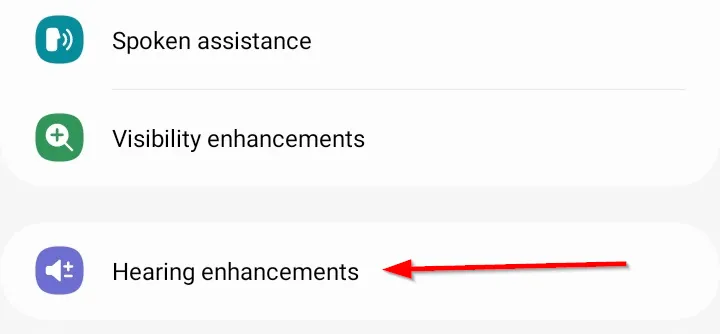 Tùy chọn "Cải thiện thính giác" trong menu Trợ năng của Samsung
Tùy chọn "Cải thiện thính giác" trong menu Trợ năng của Samsung
Bước 2: Kích hoạt Live Transcribe
Trong menu “Cải thiện thính giác”, chạm vào tùy chọn Live Transcribe.
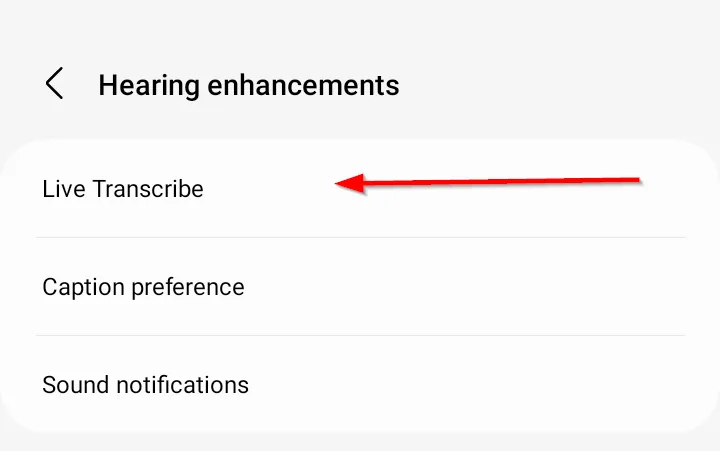 Tùy chọn "Live Transcribe" trong phần cài đặt Cải thiện thính giác
Tùy chọn "Live Transcribe" trong phần cài đặt Cải thiện thính giác
Sau đó, chọn Mở Live Transcribe.
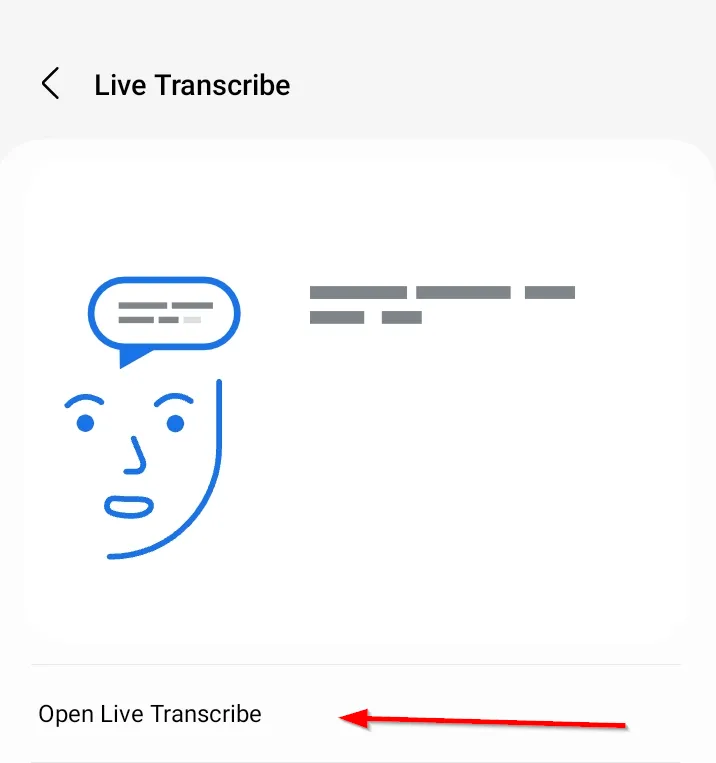 Nút "Mở Live Transcribe" để khởi động tính năng phiên âm trực tiếp
Nút "Mở Live Transcribe" để khởi động tính năng phiên âm trực tiếp
Bắt đầu phiên âm trực tiếp
Ngay sau khi giao diện Live Transcribe mở ra, bạn có thể bắt đầu nói. Lời nói của bạn sẽ được phiên âm thành văn bản theo thời gian thực trên màn hình. Tính năng này vô cùng tiện lợi cho việc chuyển giọng nói thành văn bản Samsung trong các cuộc họp, bài giảng, hoặc đơn giản là khi bạn muốn ghi lại cuộc trò chuyện một cách dễ dàng.
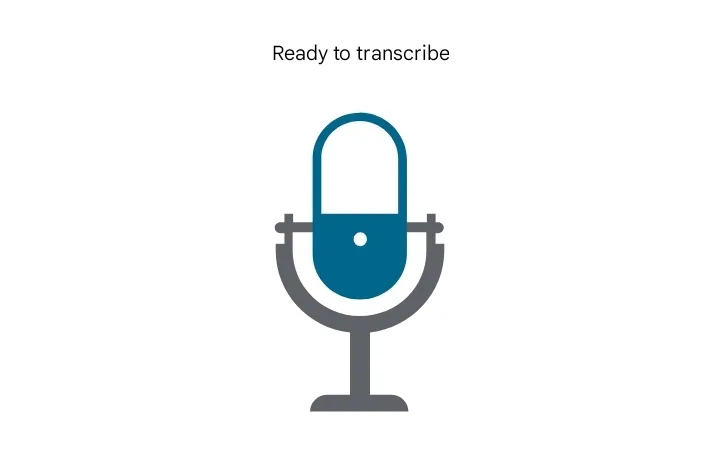 Giao diện tính năng Live Transcribe đã được kích hoạt trên Samsung Galaxy
Giao diện tính năng Live Transcribe đã được kích hoạt trên Samsung Galaxy
Thay Đổi Ngôn Ngữ Phiên Âm Trong Live Transcribe
Tính năng Live Transcribe cho phép bạn thay đổi ngôn ngữ mà nó lắng nghe và phiên âm. Điều này cực kỳ hữu ích nếu bạn đang giao tiếp bằng một ngôn ngữ khác hoặc muốn văn bản hiển thị khớp với ngôn ngữ đang được nói. Việc thay đổi ngôn ngữ giúp Live Transcribe hoạt động hiệu quả hơn trong nhiều tình huống khác nhau và phù hợp với nhu cầu cụ thể của bạn.
Để thay đổi ngôn ngữ khi đang sử dụng Live Transcribe, chạm vào biểu tượng Cài đặt (Settings) ở phía dưới cùng của cửa sổ Live Transcribe.
 Biểu tượng cài đặt trong cửa sổ Live Transcribe để thay đổi tùy chọn
Biểu tượng cài đặt trong cửa sổ Live Transcribe để thay đổi tùy chọn
Tiếp theo, chọn Cài đặt khác (More settings) từ các tùy chọn hiển thị.
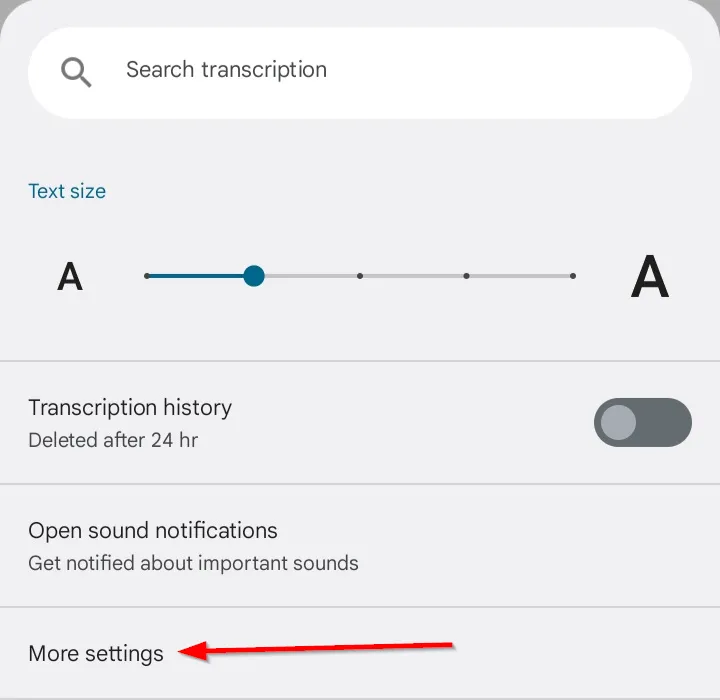 Tùy chọn "Cài đặt khác" trong menu Live Transcribe để điều chỉnh sâu hơn
Tùy chọn "Cài đặt khác" trong menu Live Transcribe để điều chỉnh sâu hơn
Chọn ngôn ngữ chính và phụ
Tại đây, bạn có thể đặt ngôn ngữ chính và phụ của mình. Hãy chọn những ngôn ngữ mà bạn thường sử dụng để Live Transcribe có thể phiên âm chính xác nhất trong các cuộc hội thoại.
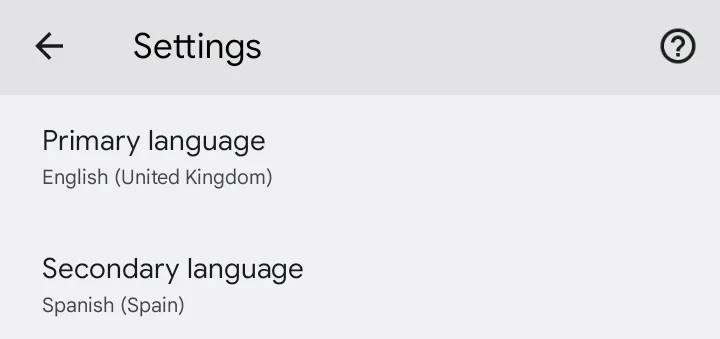 Tùy chọn chọn ngôn ngữ chính và phụ cho Live Transcribe để tăng độ chính xác phiên âm
Tùy chọn chọn ngôn ngữ chính và phụ cho Live Transcribe để tăng độ chính xác phiên âm
Tạo Lối Tắt Truy Cập Nhanh Live Transcribe
Việc phải điều hướng qua các menu cài đặt mỗi khi bạn muốn sử dụng Live Transcribe có thể khá tốn thời gian. May mắn thay, Samsung cung cấp một tính năng lối tắt cho phép bạn truy cập Live Transcribe ngay lập tức chỉ với một lần chạm hoặc nhấn nút. Cho dù bạn cần theo dõi các cuộc trò chuyện nhanh chóng hay ghi lại thông tin nói quan trọng, sử dụng lối tắt sẽ giúp bạn tiết kiệm thời gian và làm cho tính năng này tiện lợi hơn. Dưới đây là cách thiết lập lối tắt Live Transcribe Galaxy để dễ dàng truy cập bất cứ khi nào bạn cần.
Kích hoạt lối tắt Live Transcribe
Mở ứng dụng Cài đặt trên điện thoại Samsung của bạn. Cuộn xuống và chọn Trợ năng, sau đó chọn Cải thiện thính giác.
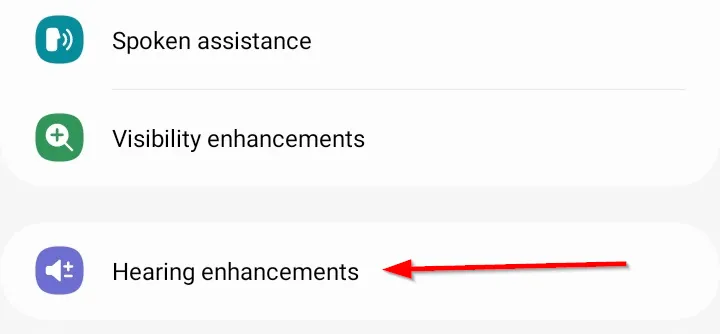 Tùy chọn "Cải thiện thính giác" trong menu Trợ năng của Samsung
Tùy chọn "Cải thiện thính giác" trong menu Trợ năng của Samsung
Trong mục “Cải thiện thính giác”, chạm vào tùy chọn Live Transcribe.
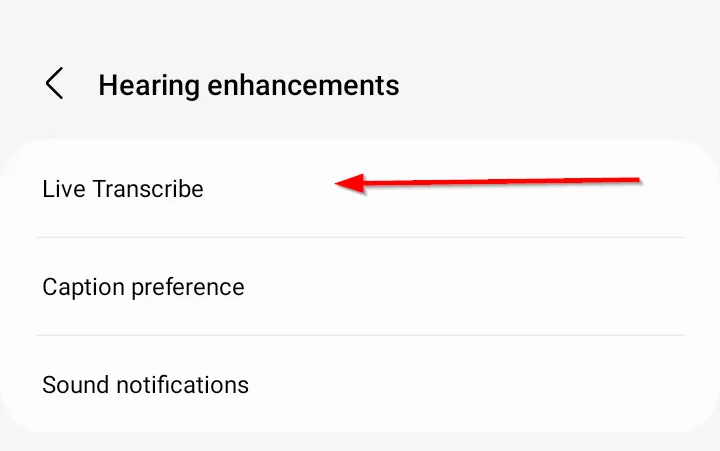 Tùy chọn "Live Transcribe" để thiết lập lối tắt truy cập nhanh
Tùy chọn "Live Transcribe" để thiết lập lối tắt truy cập nhanh
Bật nút gạt Lối tắt Live Transcribe (Live Transcribe Shortcut), sau đó chạm vào tùy chọn để chọn cách bạn muốn sử dụng nó.
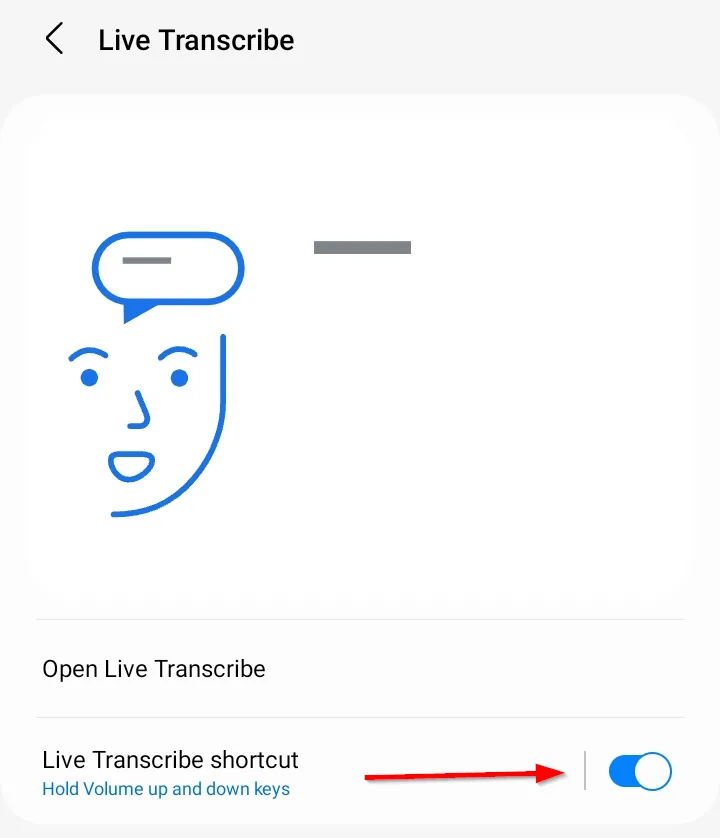 Nút bật/tắt "Lối tắt Live Transcribe" trên Samsung Galaxy
Nút bật/tắt "Lối tắt Live Transcribe" trên Samsung Galaxy
Bạn sẽ thấy các tùy chọn có sẵn để tùy chỉnh, cho phép bạn chọn cách phù hợp nhất với mình.
 Các tùy chọn cài đặt lối tắt để kích hoạt nhanh Live Transcribe
Các tùy chọn cài đặt lối tắt để kích hoạt nhanh Live Transcribe
Tùy chỉnh cử chỉ hoặc phím tắt
Bạn có thể chọn sử dụng cử chỉ trợ năng. Đầu tiên, đánh dấu vào ô bên cạnh “Sử dụng cử chỉ trợ năng” và chạm vào biểu tượng bánh răng cài đặt.
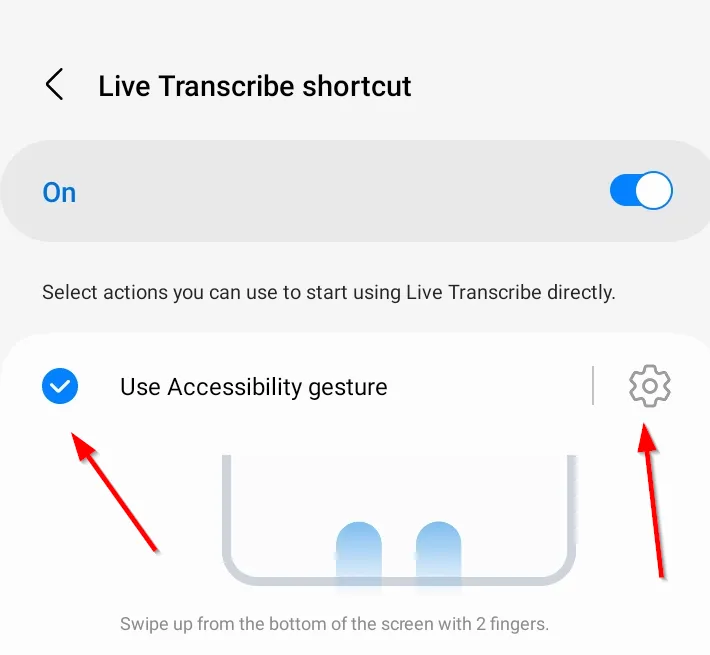 Tùy chọn "Sử dụng cử chỉ trợ năng" để kích hoạt Live Transcribe
Tùy chọn "Sử dụng cử chỉ trợ năng" để kích hoạt Live Transcribe
Bạn sẽ thấy tùy chọn vuốt lên bằng hai ngón tay từ cuối màn hình hoặc để biểu tượng Live Transcribe nổi trên các ứng dụng khác để dễ dàng truy cập hơn.
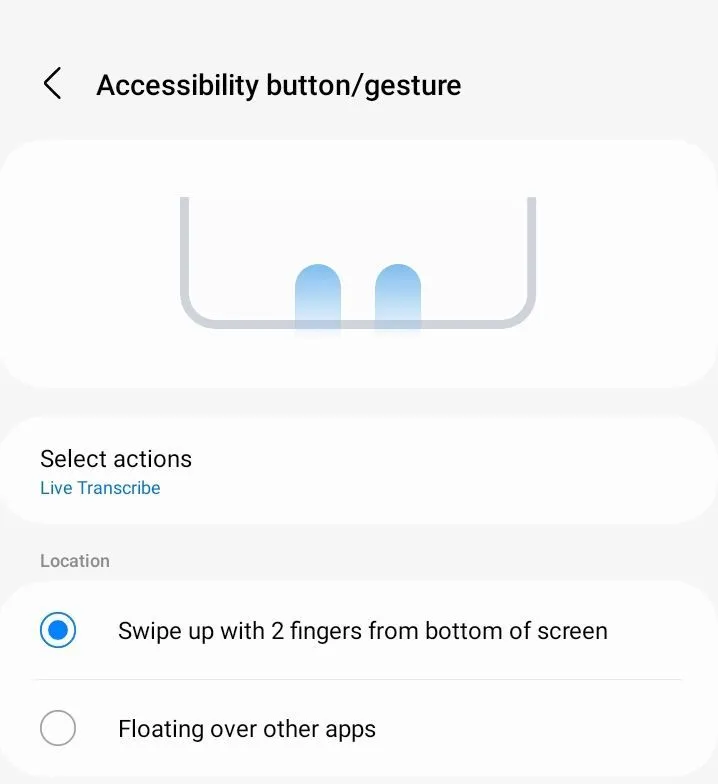 Các tùy chọn cử chỉ trợ năng: vuốt hai ngón tay hoặc biểu tượng nổi cho Live Transcribe
Các tùy chọn cử chỉ trợ năng: vuốt hai ngón tay hoặc biểu tượng nổi cho Live Transcribe
Ngoài ra, bạn có thể chọn khởi động Live Transcribe bằng cách nhấn đồng thời cả hai phím âm lượng hoặc bằng cách cài đặt lối tắt để hoạt động cùng với nút cạnh (Side button) và phím tăng âm lượng để truy cập nhanh chóng và dễ dàng.
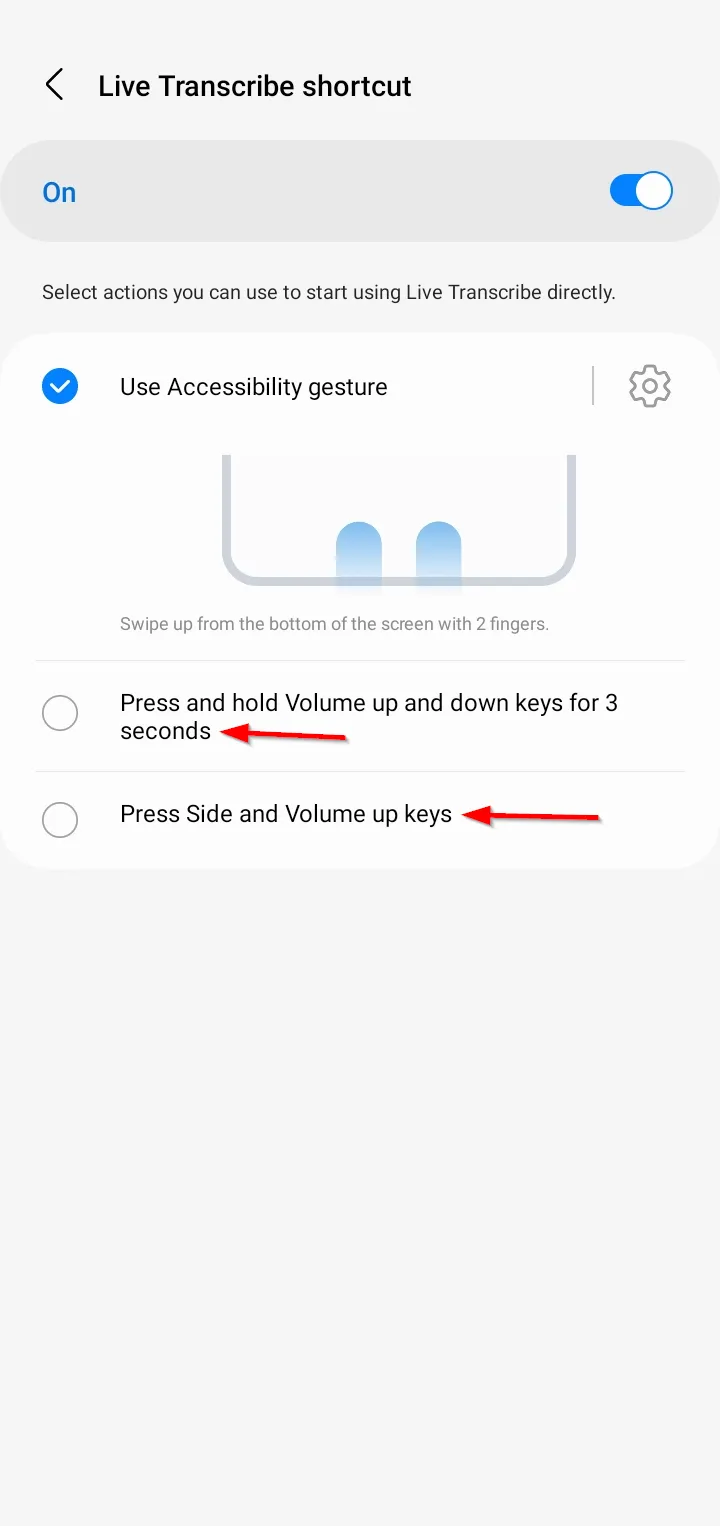 Tùy chọn kích hoạt Live Transcribe bằng phím âm lượng hoặc phím cạnh và tăng âm lượng
Tùy chọn kích hoạt Live Transcribe bằng phím âm lượng hoặc phím cạnh và tăng âm lượng
Tùy Chỉnh Các Cài Đặt Khác Của Live Transcribe
Để làm cho trải nghiệm của bạn với Live Transcribe thoải mái hơn, bạn có thể dễ dàng điều chỉnh nhiều cài đặt khác nhau.
Điều chỉnh kích thước văn bản
Bạn có thể dễ dàng điều chỉnh kích thước văn bản để phù hợp với sở thích cá nhân. Đơn giản chỉ cần mở cài đặt phiên âm, và bạn sẽ tìm thấy một thanh trượt để thay đổi cỡ chữ. Điều chỉnh nó để văn bản lớn hơn hoặc nhỏ hơn, giúp dễ đọc hơn dù bạn đang ở trong môi trường ồn ào hay chỉ đơn giản là cần văn bản rõ ràng hơn.
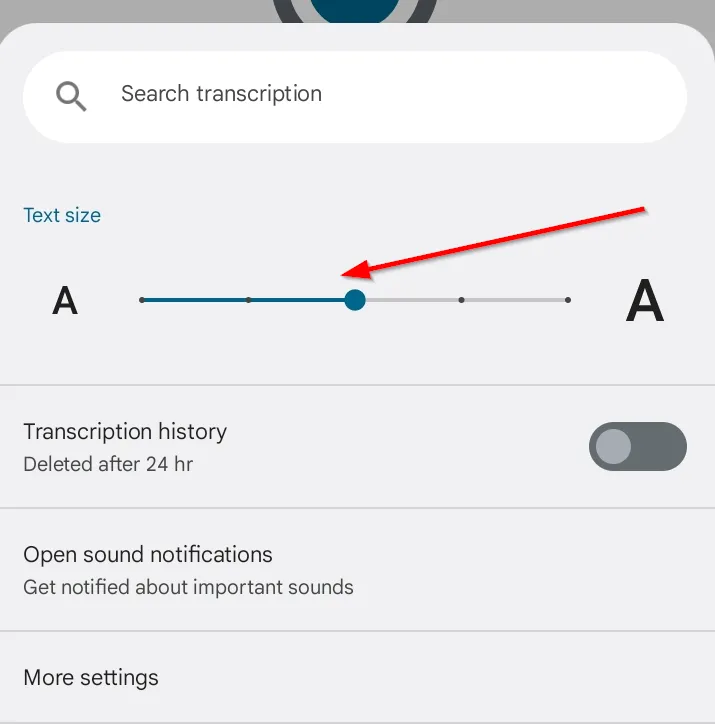 Thanh trượt điều chỉnh kích thước văn bản trong cài đặt Live Transcribe
Thanh trượt điều chỉnh kích thước văn bản trong cài đặt Live Transcribe
Quản lý lịch sử phiên âm
Live Transcribe cũng cho phép bạn quản lý lịch sử phiên âm Samsung của mình. Khi tùy chọn này tắt, các bản phiên âm sẽ tự động bị xóa sau 24 giờ. Nếu bạn bật nó lên, các bản phiên âm sẽ được lưu trữ trong tối đa 3 ngày. Bạn có thể điều chỉnh cài đặt này dựa trên nhu cầu của mình, cho phép bạn giữ lịch sử cuộc trò chuyện trong thời gian cần thiết.
Để thực hiện điều này, vào Cài đặt khác.
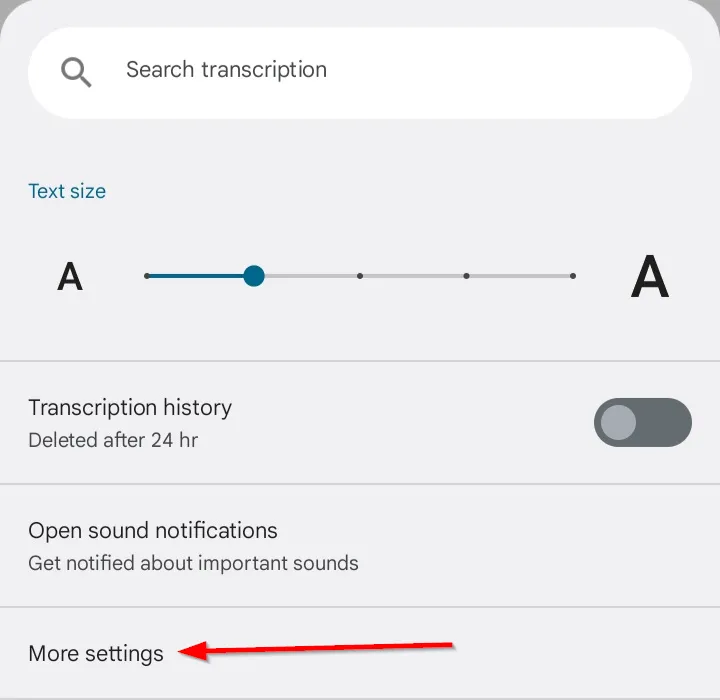 Tùy chọn "Cài đặt khác" trong menu Live Transcribe để điều chỉnh sâu hơn
Tùy chọn "Cài đặt khác" trong menu Live Transcribe để điều chỉnh sâu hơn
Trong mục Lưu trữ (Saving), bạn sẽ tìm thấy nút gạt Lịch sử phiên âm (Transcription History). Bạn có thể bật hoặc tắt nó tùy theo nhu cầu, giúp bạn kiểm soát việc lưu trữ các bản ghi cuộc trò chuyện.
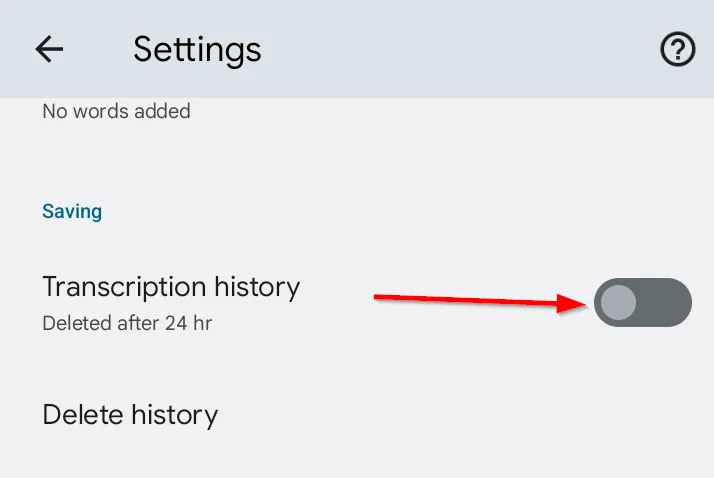 Nút bật/tắt tính năng "Lịch sử phiên âm" trong cài đặt Live Transcribe
Nút bật/tắt tính năng "Lịch sử phiên âm" trong cài đặt Live Transcribe
Ngoài ra, còn có tùy chọn để xóa lịch sử phiên âm. Chọn tùy chọn này và chạm vào Xóa để xóa lịch sử cuộc trò chuyện khi bạn không còn cần đến nó nữa.
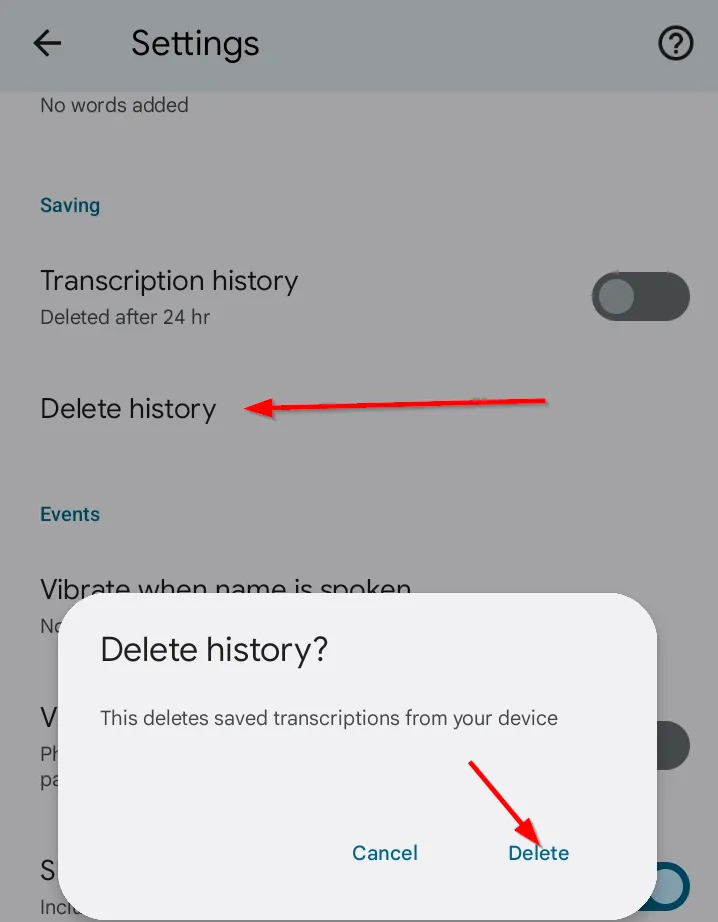 Tùy chọn "Xóa lịch sử phiên âm" để loại bỏ các bản ghi đã lưu
Tùy chọn "Xóa lịch sử phiên âm" để loại bỏ các bản ghi đã lưu
Kích hoạt thông báo âm thanh xung quanh
Đối với những người muốn luôn nhận biết các âm thanh quan trọng xung quanh, Live Transcribe cung cấp tính năng Mở thông báo âm thanh (Open Sound Notifications).
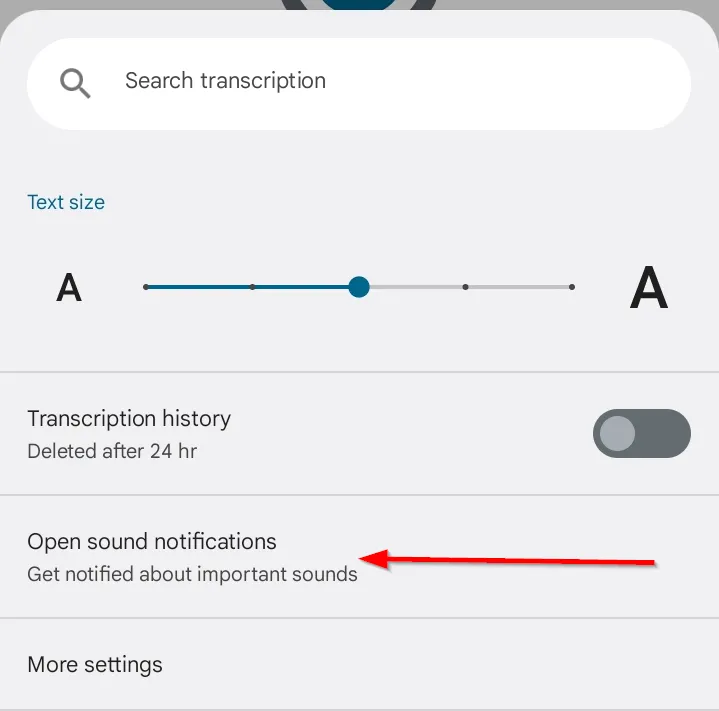 Tính năng "Mở thông báo âm thanh" trong Live Transcribe để nhận cảnh báo
Tính năng "Mở thông báo âm thanh" trong Live Transcribe để nhận cảnh báo
Bật tính năng “Mở thông báo âm thanh” trong cài đặt phiên âm sẽ cung cấp cho bạn cảnh báo về các âm thanh quan trọng, như chuông cửa hoặc báo động, ngay cả khi Live Transcribe đang hoạt động.
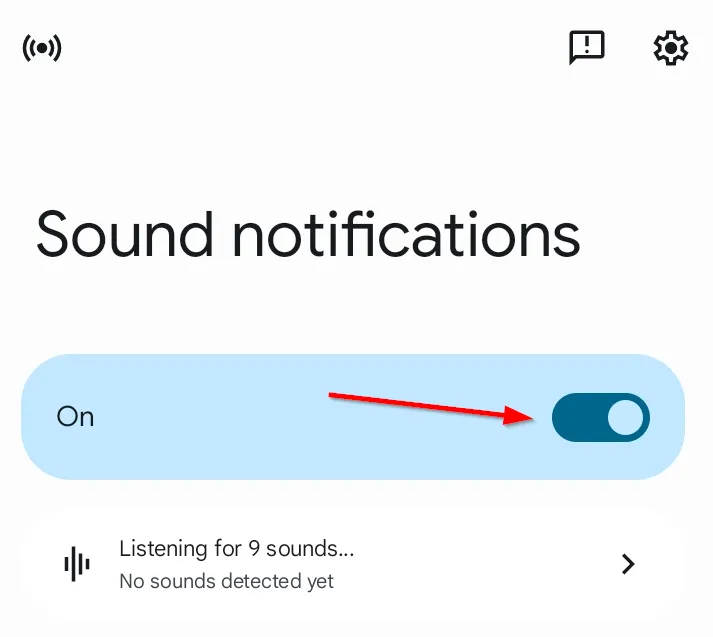 Nút bật/tắt "Thông báo âm thanh" để phát hiện âm thanh quan trọng
Nút bật/tắt "Thông báo âm thanh" để phát hiện âm thanh quan trọng
Điều này giúp bạn luôn nhận biết môi trường xung quanh và đảm bảo bạn không bỏ lỡ các tín hiệu âm thanh quan trọng. Bạn cũng có thể chọn loại âm thanh muốn phát hiện, cho phép cá nhân hóa thông báo tốt hơn.
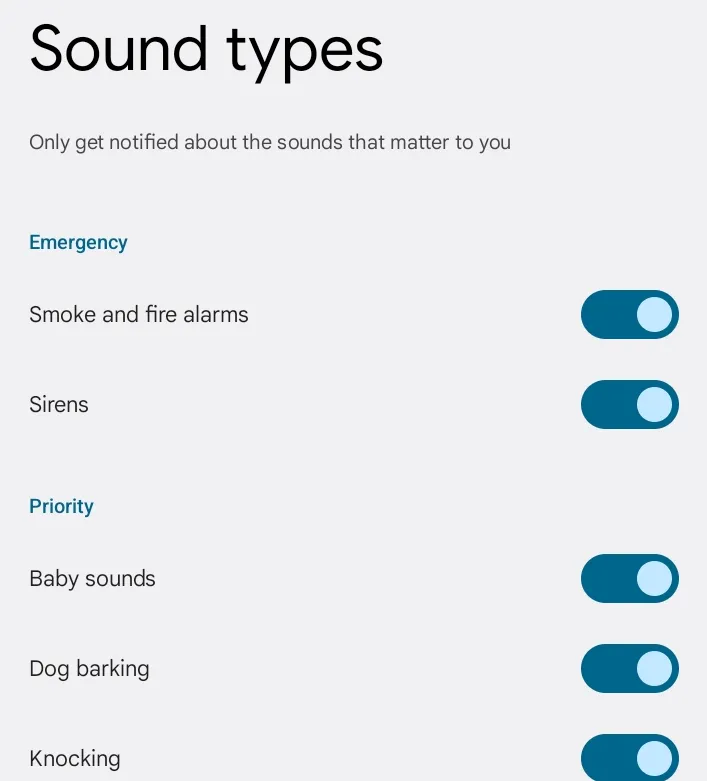 Tùy chọn loại âm thanh cần phát hiện trong tính năng Thông báo âm thanh của Live Transcribe
Tùy chọn loại âm thanh cần phát hiện trong tính năng Thông báo âm thanh của Live Transcribe
Rung khi tên của bạn được nhắc đến
Bạn cũng có thể cài đặt điện thoại của mình rung lên mỗi khi tên bạn được nhắc đến trong một cuộc trò chuyện. Tính năng tiện lợi này trong Live Transcribe đảm bảo bạn không bao giờ bỏ lỡ khi ai đó trực tiếp gọi tên bạn, ngay cả trong môi trường ồn ào.
Để sử dụng tính năng này, vào Cài đặt khác trong cài đặt phiên âm.
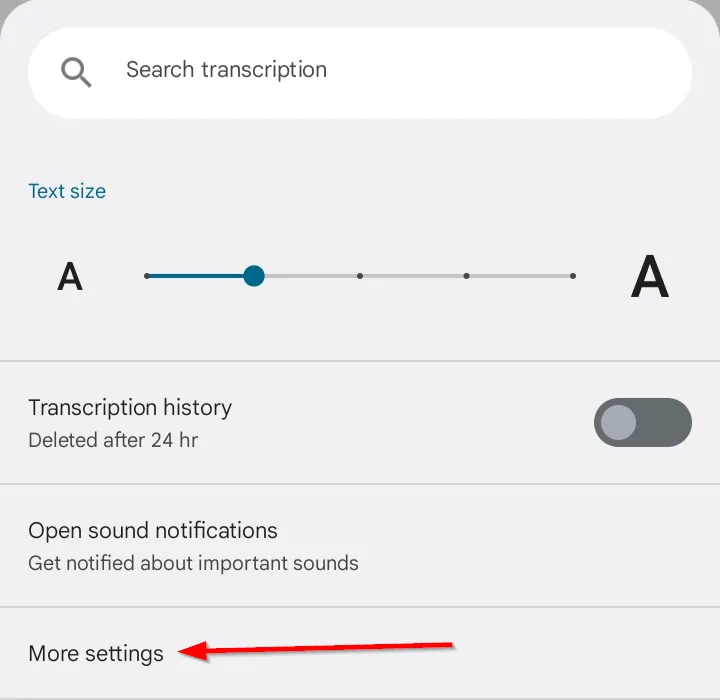 Truy cập "Cài đặt khác" trong Live Transcribe để tùy chỉnh rung khi tên được nhắc
Truy cập "Cài đặt khác" trong Live Transcribe để tùy chỉnh rung khi tên được nhắc
Chọn tùy chọn Rung khi tên được nói (Vibrate when the name is spoken).
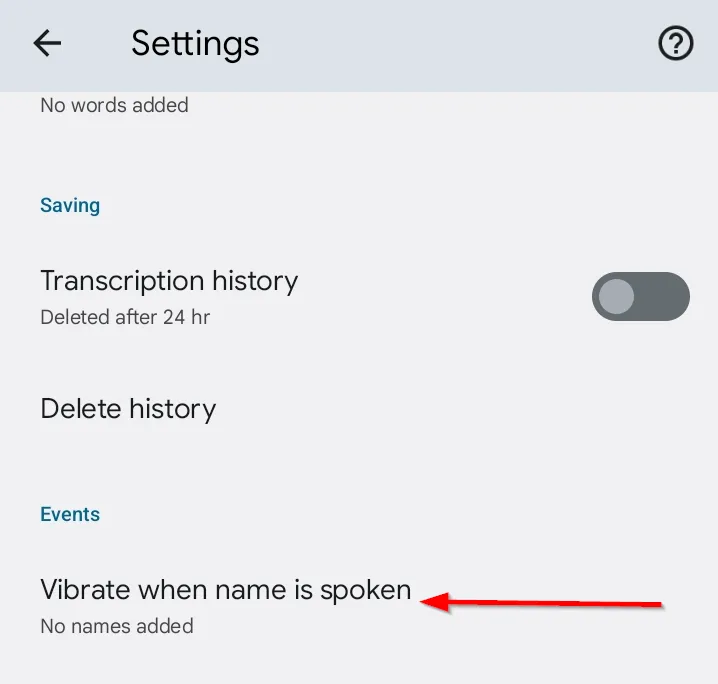 Tùy chọn "Rung khi tên được nói" để nhận biết khi ai đó gọi bạn
Tùy chọn "Rung khi tên được nói" để nhận biết khi ai đó gọi bạn
Chạm vào tùy chọn Thêm tên (Add Names) và nhập tên bạn muốn thêm.
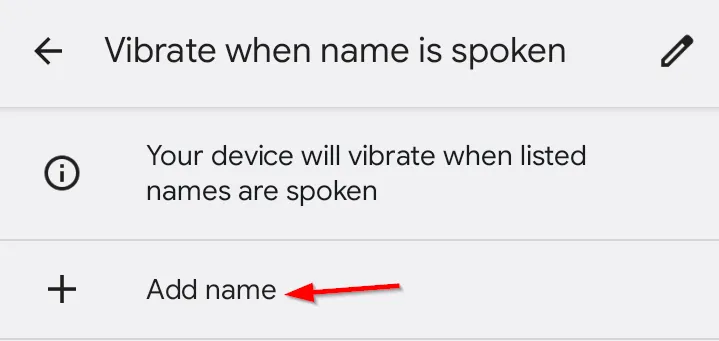 Tùy chọn "Thêm tên" để thiết lập nhận dạng tên riêng trong Live Transcribe
Tùy chọn "Thêm tên" để thiết lập nhận dạng tên riêng trong Live Transcribe
Bạn có thể thêm nhiều tên hoặc biệt danh để tính năng có thể nhận dạng các cách gọi khác nhau. Điều này rất hữu ích trong các cuộc trò chuyện nhóm hoặc những nơi đông đúc, nơi dễ bỏ lỡ khi tên bạn được nhắc đến.
Với tính năng Live Transcribe trên điện thoại Samsung Galaxy, bạn có thể biến các cuộc hội thoại và âm thanh xung quanh trở nên dễ tiếp cận hơn rất nhiều. Từ việc điều chỉnh kích thước văn bản và cài đặt ngôn ngữ, đến nhận thông báo âm thanh và cảnh báo cá nhân hóa, Live Transcribe cung cấp bộ công cụ mạnh mẽ để giữ bạn kết nối và nhận biết. Cho dù bạn đang theo dõi một cuộc trò chuyện, xác định âm thanh quan trọng hay giữ tương tác trong môi trường ồn ào, tính năng phiên âm trực tiếp Samsung này đảm bảo bạn không bỏ lỡ một khoảnh khắc nào. Đây thực sự là một bước tiến quan trọng trong việc nâng cao trải nghiệm người dùng và biến chiếc Samsung Galaxy của bạn thành một trợ lý thông minh và nhạy bén hơn.
Hãy chia sẻ trải nghiệm của bạn với Live Transcribe trong phần bình luận bên dưới, và đừng quên khám phá thêm các bài viết hữu ích khác về hướng dẫn sử dụng Live Transcribe và các tính năng công nghệ mới nhất trên tincongngheso.com!